- Android
- iOS
Wi‑Fi 提示
使用某些相機時,輕觸  標籤中的 下載照片 或 遙控攝影 將顯示 Wi-Fi 提示。輕觸 確定。SnapBridge 應用程式將自動透過 Wi-Fi 連線智慧型裝置和相機。
標籤中的 下載照片 或 遙控攝影 將顯示 Wi-Fi 提示。輕觸 確定。SnapBridge 應用程式將自動透過 Wi-Fi 連線智慧型裝置和相機。
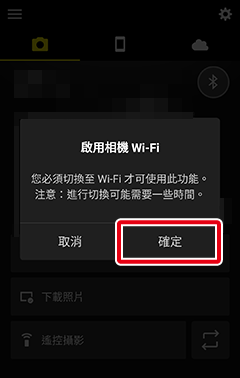
“加入網路”提示
提示您讓 SnapBridge 加入 Wi-Fi 網路時,若您輕觸 連線,SnapBridge 將自動透過 Wi-Fi 將智慧型裝置連線至網路。
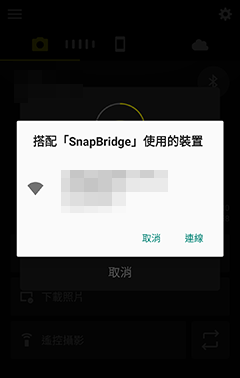
使用某些相機時,輕觸  標籤中的 下載照片 或 遙控攝影 將顯示 Wi-Fi 提示。輕觸 確定。
標籤中的 下載照片 或 遙控攝影 將顯示 Wi-Fi 提示。輕觸 確定。
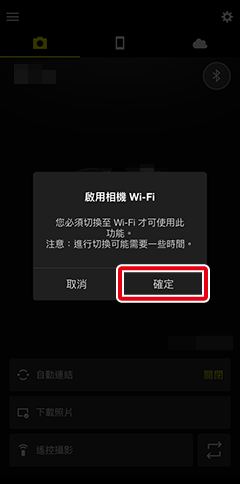
“加入網路”提示
提示您讓 SnapBridge 加入 Wi-Fi 網路時,若您輕觸 加入,SnapBridge 將自動透過 Wi-Fi 將智慧型裝置連線至網路。
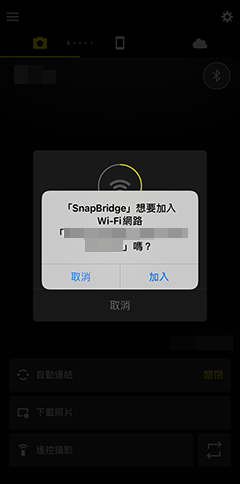
“相機和 Wi-Fi 連線”提示
若 SnapBridge 應用程式顯示透過 Wi-Fi 進行連線的指示說明,請執行以下步驟。
-
閱讀指示說明並輕觸 開啟裝置的設定應用程式 啟動 iOS 設定應用程式。
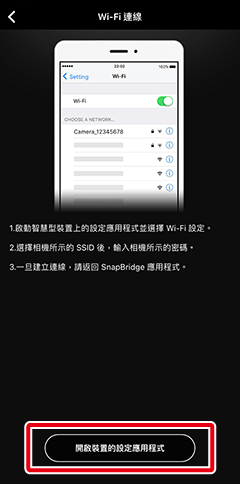
-
輕觸 < 設定 開啟“設定”應用程式。接下來,向上滾動並輕觸 Wi-Fi,Wi-Fi 可在設定列表頂部附近找到。
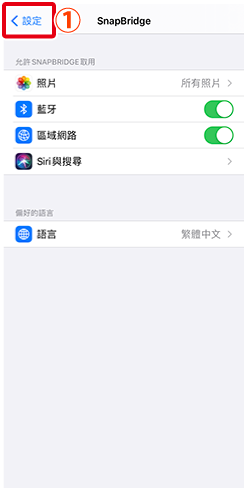
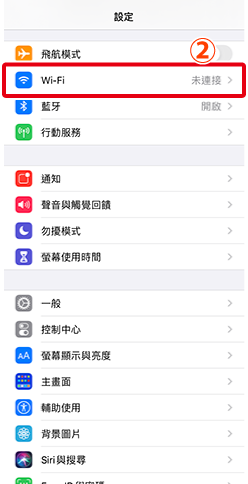
-
輕觸相機名稱。
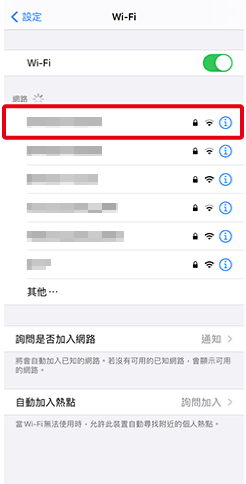
-
若出現提示,請輸入相機密碼。
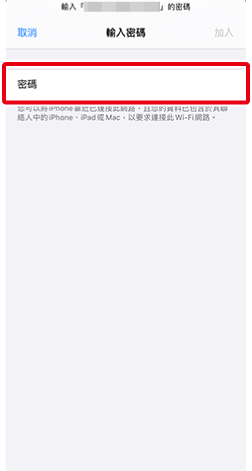
- 有關查看相機密碼的資訊,請參見 "密碼"。
- 密碼需區分大小寫。
- 輸入密碼後,除非在此期間更改了密碼,否則您將不再被提示輸入密碼。
密碼
建議您更改預設密碼以保護隱私。若要查看或更改相機密碼,請在相機選單中選擇 密碼。
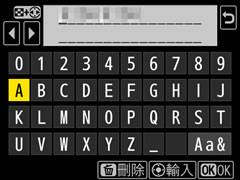
密碼 位於以下位置:
- Z 接環無反相機:設定選單 > 連接至智慧型裝置 > Wi-Fi 連接 > Wi-Fi 連接設定
- 單鏡反光相機:設定選單 > Wi-Fi > 網路設定 > 密碼
- 輕便型相機:網路選單 > Wi-Fi > Wi-Fi 連線類型 > 密碼
- 運動攝影機:設定選單 > 相機設定 > 網路選單 > Wi-Fi > 網路設定 > 密碼
